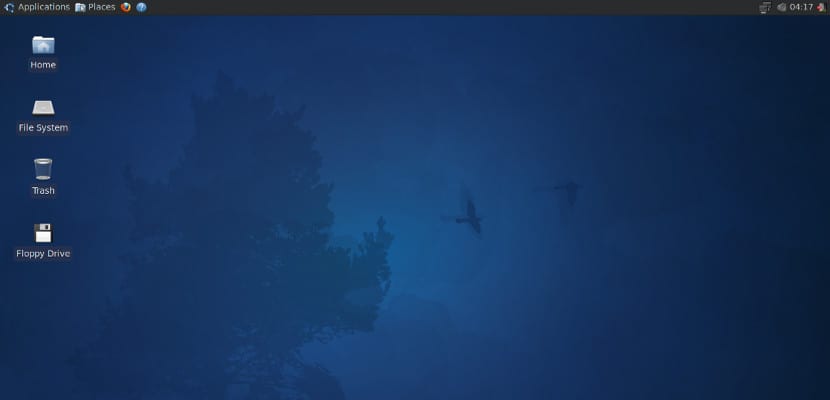
Za pár dní začne nový rok a s ním mnozí z vás zahájí úkoly aktualizace, instalace a údržby operačních systémů. Hledáte informace o tomto tématu Narazil jsem na velmi zvědavý scénář ( díky tento web za zveřejnění kódu) což zvyšuje automatizaci post-instalace Xubuntu, ano, ano, z Xubuntu.
Jedná se o docela základní skript ale velmi úplné, že po spuštění nainstaluje následující programy:
- Libreoffice.
- chróm
- Firefox
- VLC
- OpenShot
- kalibr
- Dropbox
- Předběžně načíst
- Gedit
- Doplňky omezené na Xubuntu
- Koš na oheň
- gimp
Tento skript navíc aktualizuje systém, nainstaluje písma systému Windows a nainstaluje kodeky a knihovny potřebné k prohlížení multimediálního obsahu. Dobré na tomto skriptu je, že nejen nainstaluje základní software, ale také nám umožňuje upravit a nakonfigurovat instalaci programů, které chceme, protože kód skriptu je zdarma.
Pomocí skriptu po instalaci Xubuntu
Nejprve musíme vytvořit skript po instalaci, po vytvoření jej provedeme, aby mohla instalace programů pokračovat. Otevřeme tedy terminál a napíšeme následující:
sudo nano po instalaci
V tomto dokumentu zkopírujeme následující:
#! / bin / bash
#Standardní instalace
jasný
echo "Post-install xubuntu"
echo "Instalace programů po instalaci Xubuntu 14.04 trusty tahr"
echo "Aktualizace úložišť"
sudo apt-get update
echo -e "\ e [92 m Nyní instalujeme zdroje systému Windows, protože je to jediný balíček, který požaduje interakci"
echo -e "\ e [0 m"
echo -e "\ e [93mInstructions"
echo -e "\ e [0 m"
echo -e «1) \ e [93m Stiskněte šipku \ e [0m \ e [4m doprava \ e [24m \ e [93m a poté \ e [0m \ e [4mEnter \ e [24m \ e [93m] když \ e [0 m \ e [41 m] Přijmout \ e [0 m \ e [93 m toto červeně \ e [0 m »
echo -e «2) \ e [93m Vyberte \ e [0m \ e [4mSI \ e [24m \ e [93m] a poté stiskněte \ e [0m \ e [4mEnter \ e [24m \ e [0m]]
echo -e "3) \ e [93mA a můžete nechat počítač na pokoji, dokud nedokončí \ e [0m"
echo -e ""
echo -e ""
echo -e "\ e [92 m Stiskněte Enter, když rozumíte \ e [0 m"
číst $ A
sudo apt-get install -y ttf-mscorefonts-installer
echo -e «\ e [92m Můžete si jít dát kávu nebo zírat, ale já jsem hotový sám \ e [0m»
spát 5 s; echo -e "\ e [92mA aktualizační systém"
echo -e "\ e [0 m"
sudo apt -get -y upgrade
# chrom
wget -q -O - https://dl-ssl.google.com/linux/linux_signing_key.pub | sudo apt-key add -
sudo sh -c 'echo "deb http://dl.google.com/linux/chrome/deb/ stable main"> /etc/apt/sources.list.d/google.list'
echo "Přidávání softwarových zdrojů"
#jdownloader
sudo add-apt-repository -y ppa: jd-team / jdownloader
#yppamanager
sudo add-apt-repository -y ppa: webupd8team / y-ppa-manager
#gimp
sudo add-apt-repository -y ppa: otto-kesselgulasch / gimp
#myweather indikátor
sudo add-apt-repository -y ppa: atareao / atareao
sudo apt-get update
sudo apt -get -y upgrade
echo "Instalace programů"
sudo apt-get install -y google-chrome-stable xubuntu-limited-extras vlc vlc-plugin-pulse libvlc5 libxine1-ffmpeg mencoder chromý libmad0 mpg321 openshot openshot-doc rar unace p7zip-full unzip p7zip-rar sharutils mpack arj jdownloader y- ppa-manager gimp inkscape synaptický playonlinux libavcodec-extra kalibr libdvdread4 thunderbird libreoffice-help-es libreoffice-l10n-es libappindicator1 icedtea-7-plugin openjdk-7-jre terminátor gimp-plugin-registr x264 preload záhlaví předpony hlavx mysxpell-hlavička my-Weather-Indicator LM-Sensors Laptop-Mode-Tools
# Zakázat oznámení o hlášení chyby
sudo sed -is / enabled = 1 / enabled = 0 / g / etc / default / apport
# sledujte DVD
sudo /usr/share/doc/libdvdread4/./install-css.sh
sudo laptop_mode
jasný
vyhodil ""
echo -e "\ e [1m \ e [92m Instalace dokončena \ e [21m"
vyhodil ""
vyhodil ""
# Sbohem zpráva
vyhodil ""
vyhodil ""
vyhodil ""
spát 1 s; echo -e "\ e [92 mNezapomeňte nás navštívit v"
vyhodil ""
vyhodil ""
spánek 1 s; echo -e «\ e [42 m \ e [91 m ************************************* ******************************* »
spánek 1 s; echo -e «\ e [93 m + - + - + - + - + - + - + - + - + - + - + - + - + - + - + - + - + - + - + - + - + - + - + - + - + - + - + - + - + - + - + - + - + - + »
spánek 1s;echo -e » \e[42m \e[97m\e[1mhttps://ubunlog.com"
spánek 1 s; echo -e «\ e [42 m \ e [93 m + - + - + - + - + - + - + - + - + - + - + - + - + - + - + - + - + - + - + - + - + - + - + - + - + - + - + - + - + - + - + - + - + - + \ e [0 m »
spánek 1 s; echo -e «\ e [42 m \ e [91 m ************************************* ******************************* \ e [0 m »
vyhodil ""
# Aby se zeptal, jestli chceme restartovat
echo -e «\ e [91 m Chcete restartovat počítač? (Y / n) \ e [0 m »
znovu pridat
pokud [["$ D" == "n"]];
pak
echo -e "\ e [42m \ e [97m \ e [1m] Děkujeme, že jste použili náš skript \ e [0m"
jiný
spát 4 s; echo -e "\ e [42 m \ e [97 m \ e [1 m restartování \ e [0 m"
sudo spánek 1 s; vypnutí -r +0
fi
Jakmile jsme jej zkopírovali, uložili jsme jej a udělili jsme mu oprávnění k zápisu s následujícím:
sudo chmod 777 po instalaci
A pro spuštění skriptu musíme napsat následující:
sudo sh ./post-install
Jakmile je instalace dokončena, je nejlepší restartovat systém, i když pokud v relaci potřebujeme pokračovat, můžeme to bez problémů udělat. Jak vidíte, je to jednoduchý proces a jakmile je skript vytvořen, můžeme jej použít na jakémkoli počítači s Xubuntu, což je docela dobrá chuť Ubuntu pro počítače s několika zdroji, Nemyslíte si?
Mám podobný skript, který vám může pomoci http://script14.xjesus.net
parametr -y v sudo apt-get install -y co to znamená?
pošle mi následující chybu po:
-e "e [92 m Nyní instalujeme zdroje systému Windows, protože je to jediný balíček, který požaduje interakci"
-e "e [0 m"
-e "e [93mInstrucciones"
-e "e [0 m"
./postinstall: 12: ./postinstall: Chyba syntaxe: „)“ neočekávaná
ok, už jsem to opravil, teprve teď vyjdou pokyny následovně:
„E [92 m Nyní instalujeme zdroje systému Windows, protože je to jediný balíček, který požaduje interakci“
„E [0 m“
„E [93 mInstrucciones“
„E [0 m“
„1 e [93 m Stiskněte šipku e [0me [4m na pravé straně] [24me [93m a poté e [0me [4mEntere [24m e [93m když e [0me [41m]] přijmu [0me [93m je v Rede [ 0 m "
„2 e [93 mVyberte e [0me [4mSIe [24me [93m] a poté stiskněte e [0me [4m] Zadejte [24me [0m“ “
„3 e [93 mAnd můžete počítač nechat na pokoji, dokud nedokončí [0 m“
""
""
„E [92 m Stiskněte klávesu Enter, když jste to pochopili [0 m“
Zajímavý. Děkuji za sdílení!.
Zdravím!